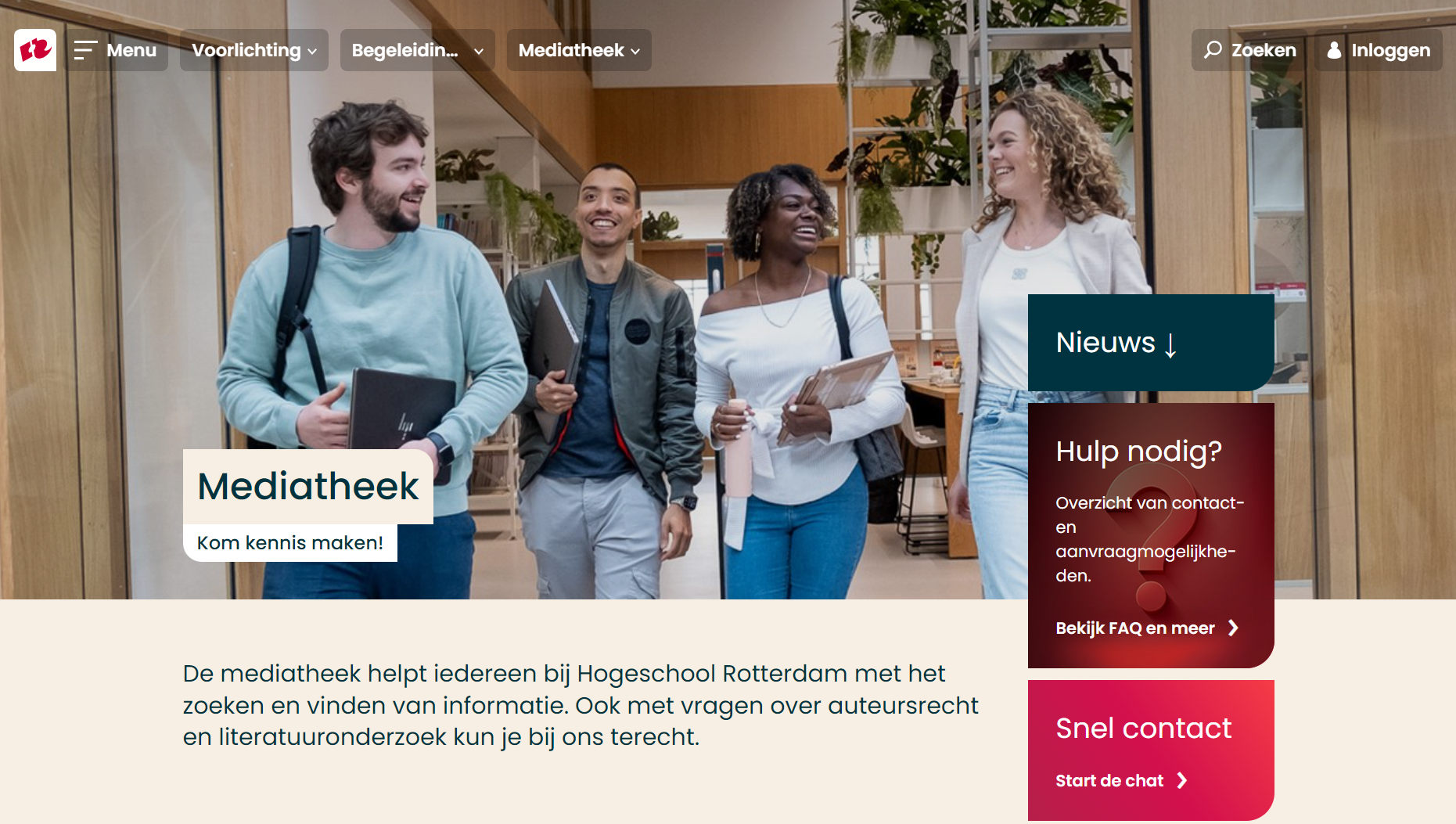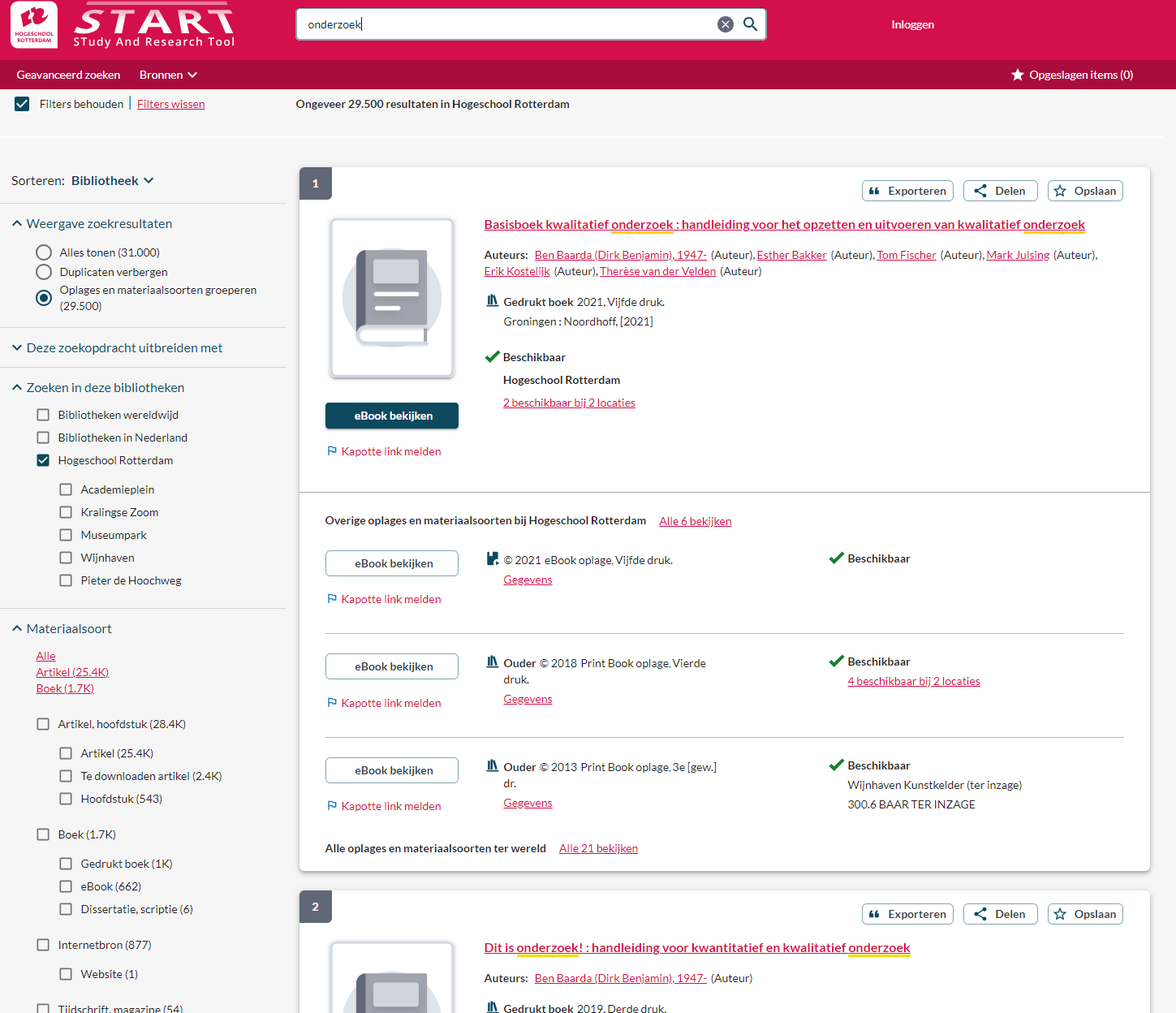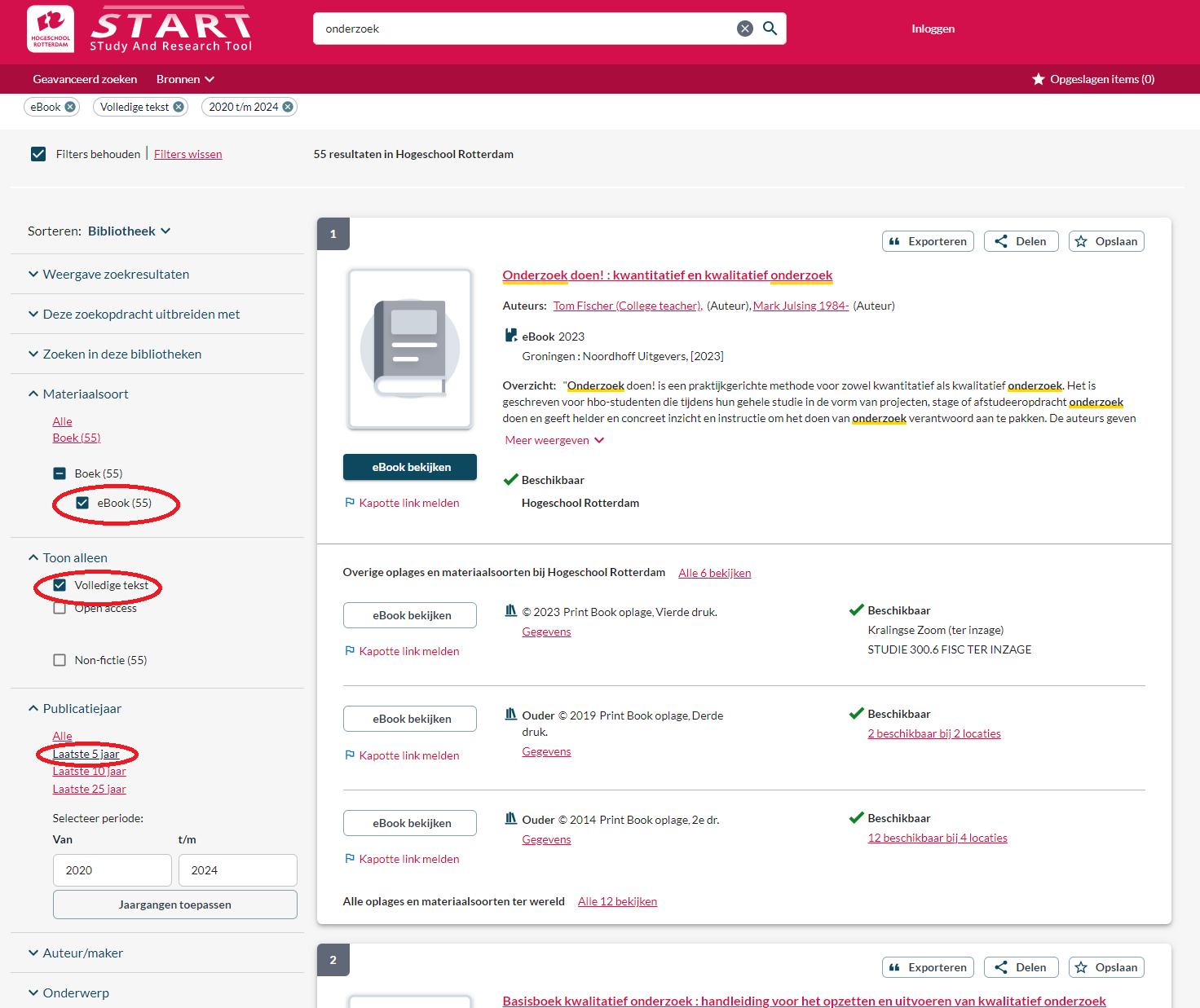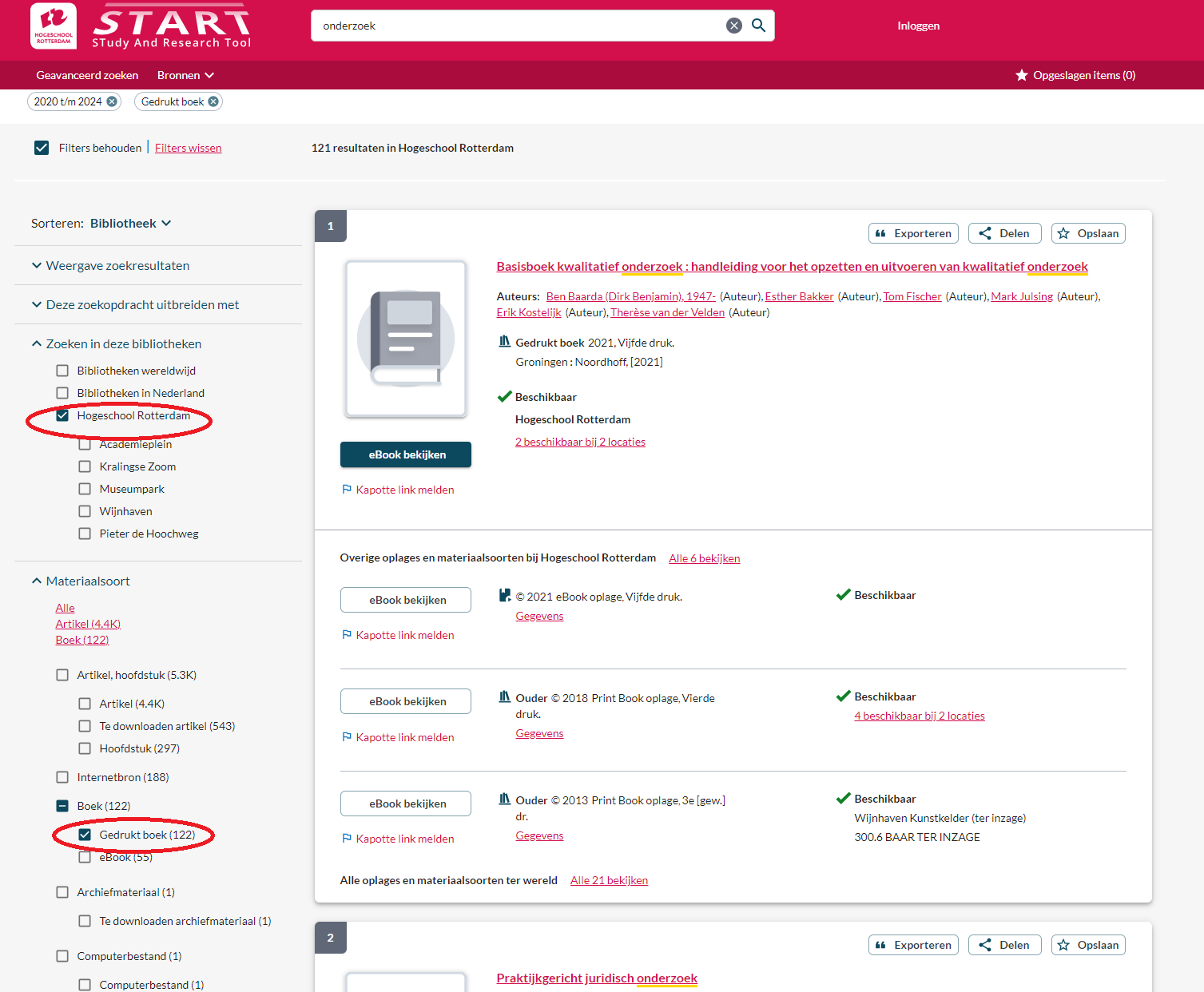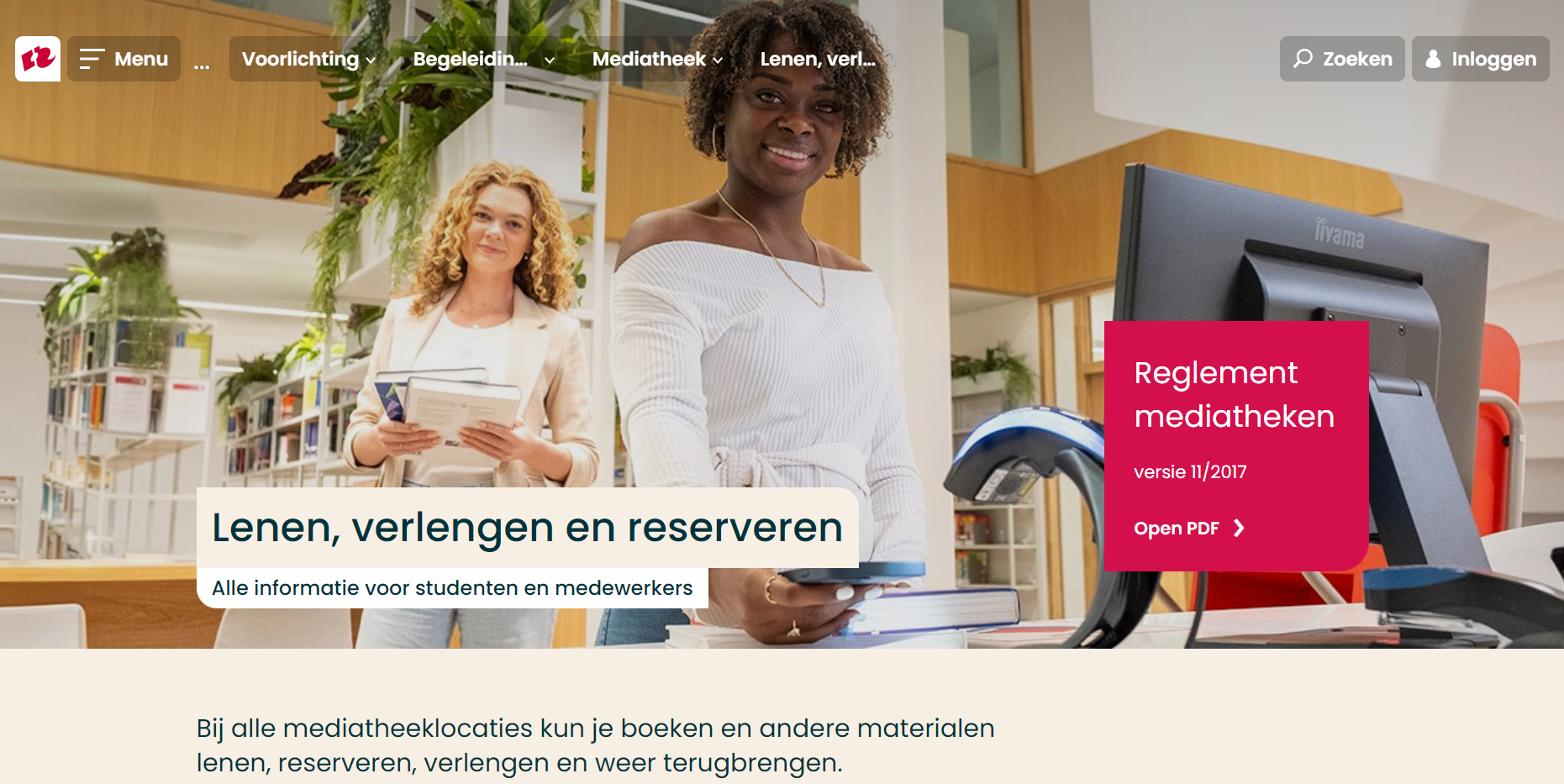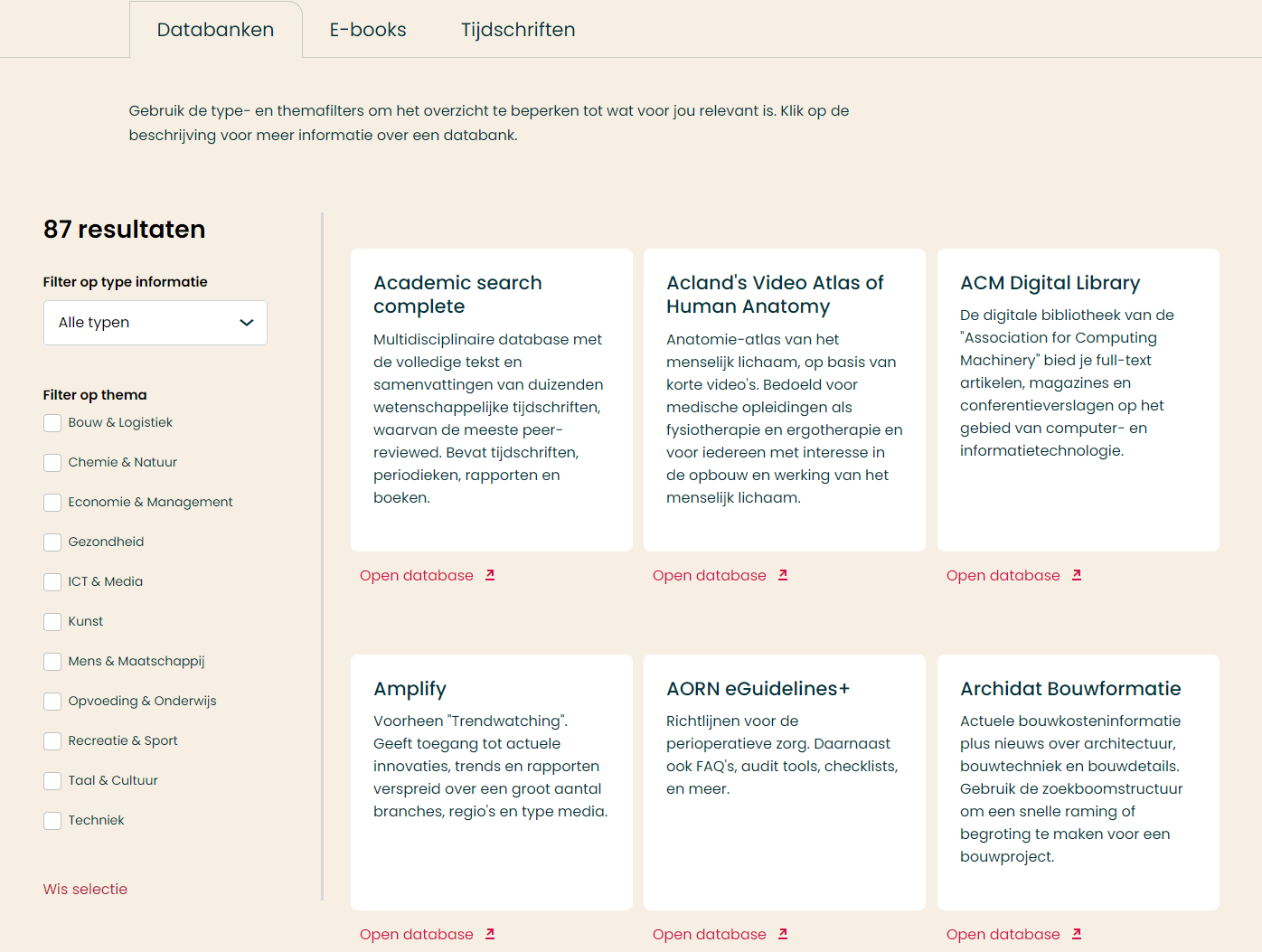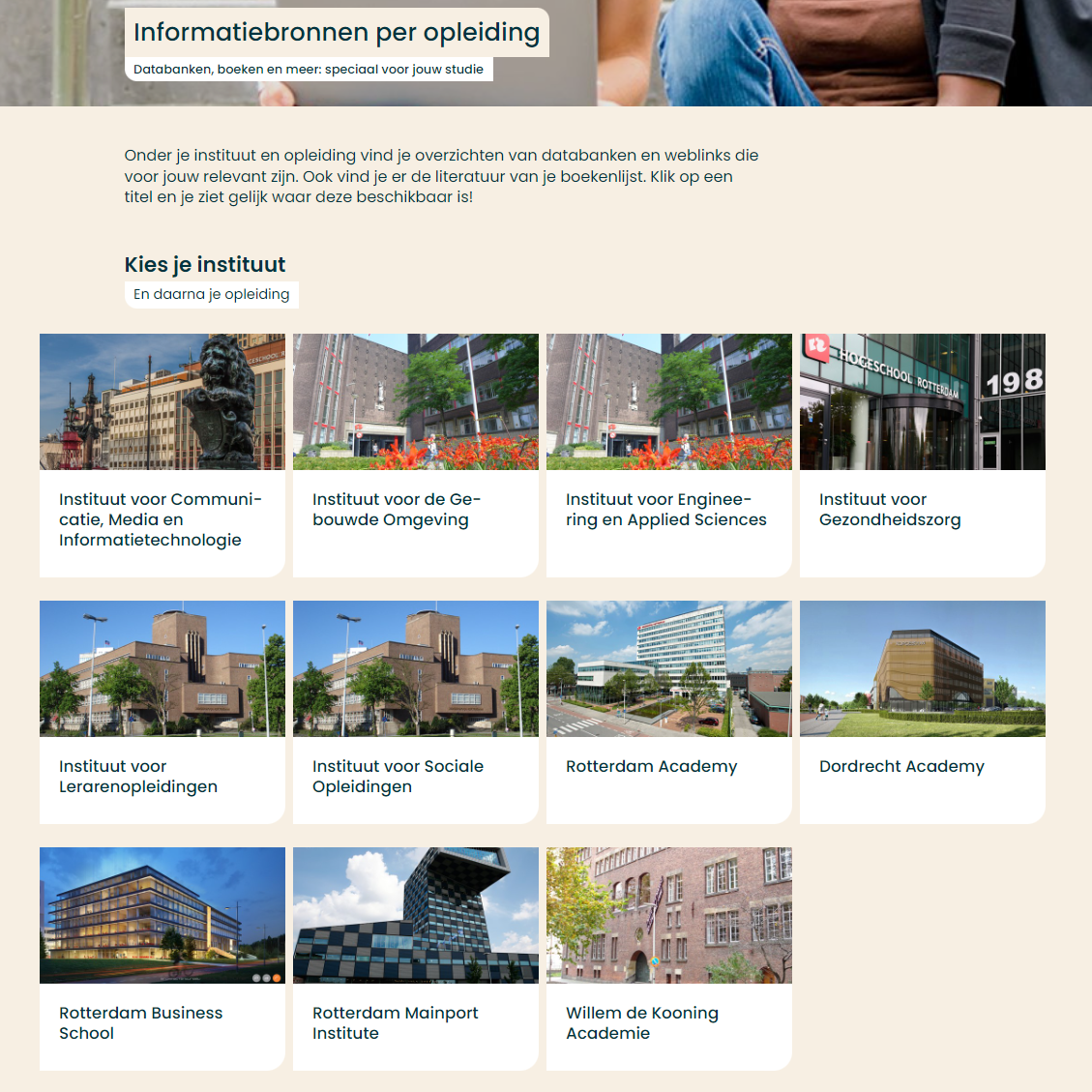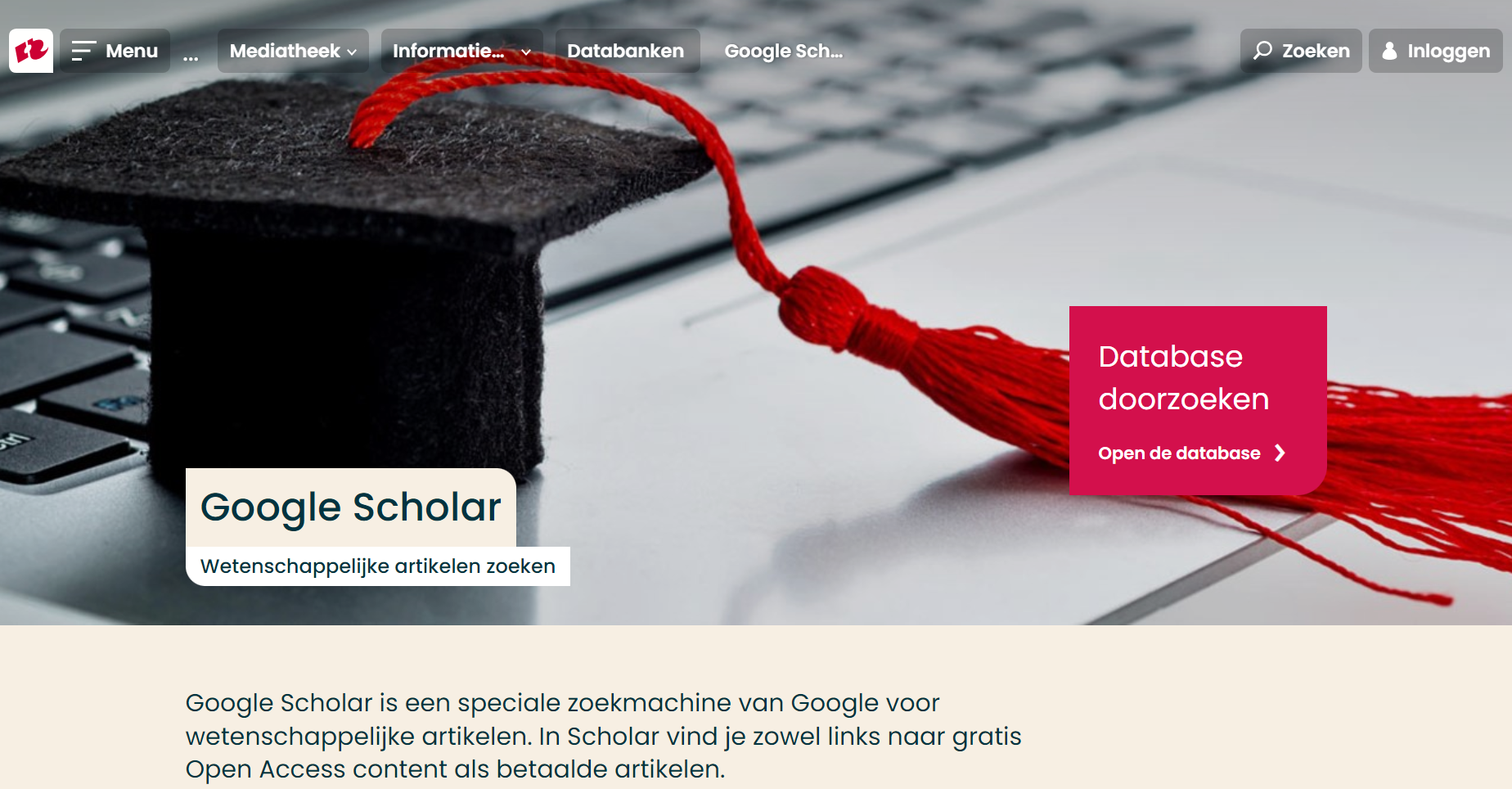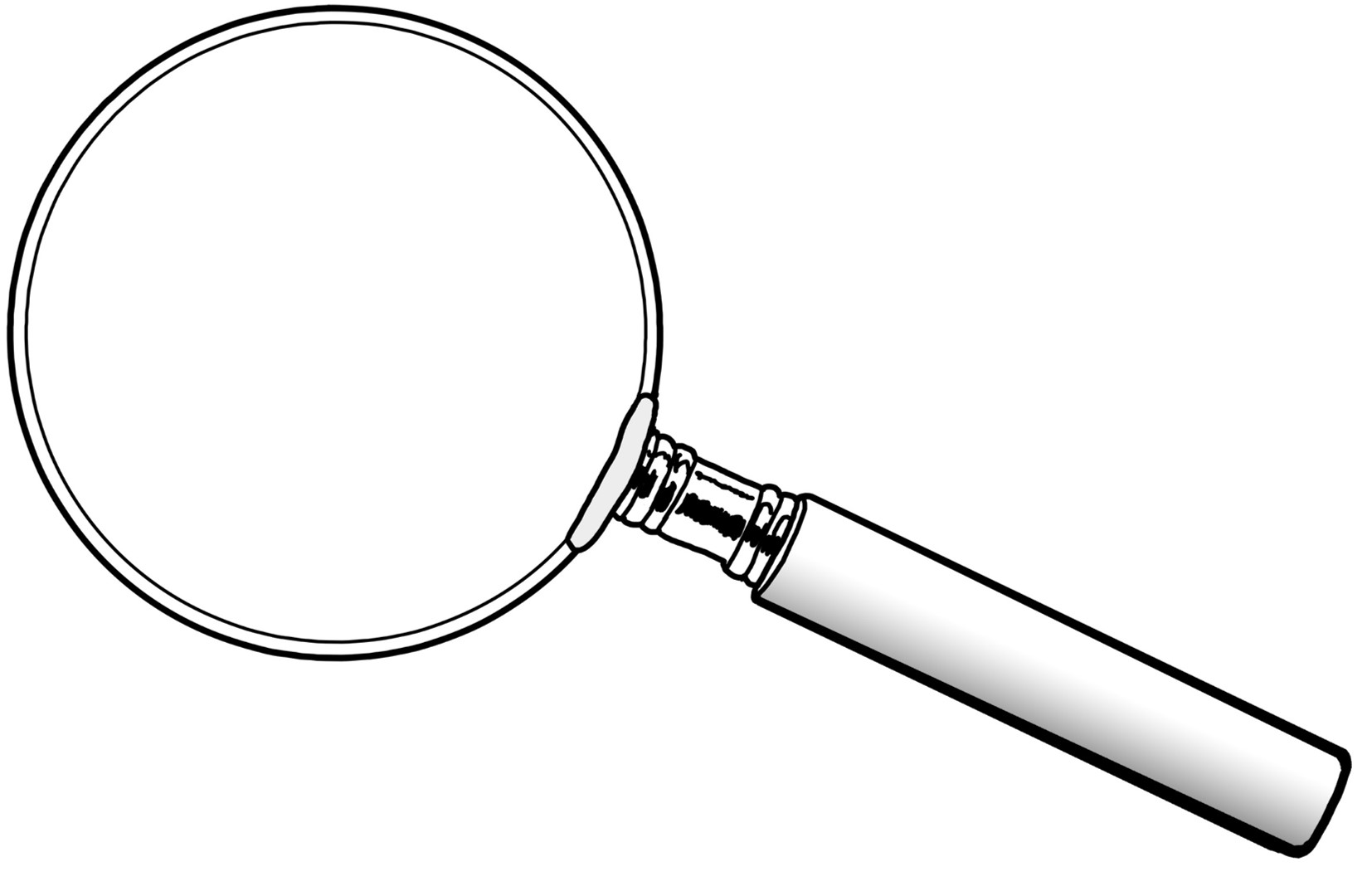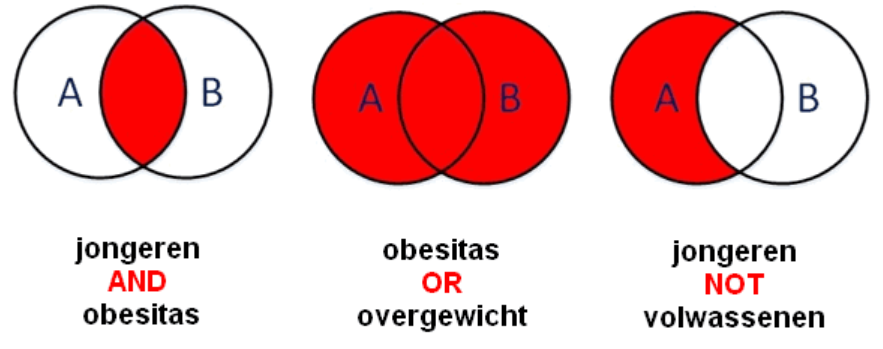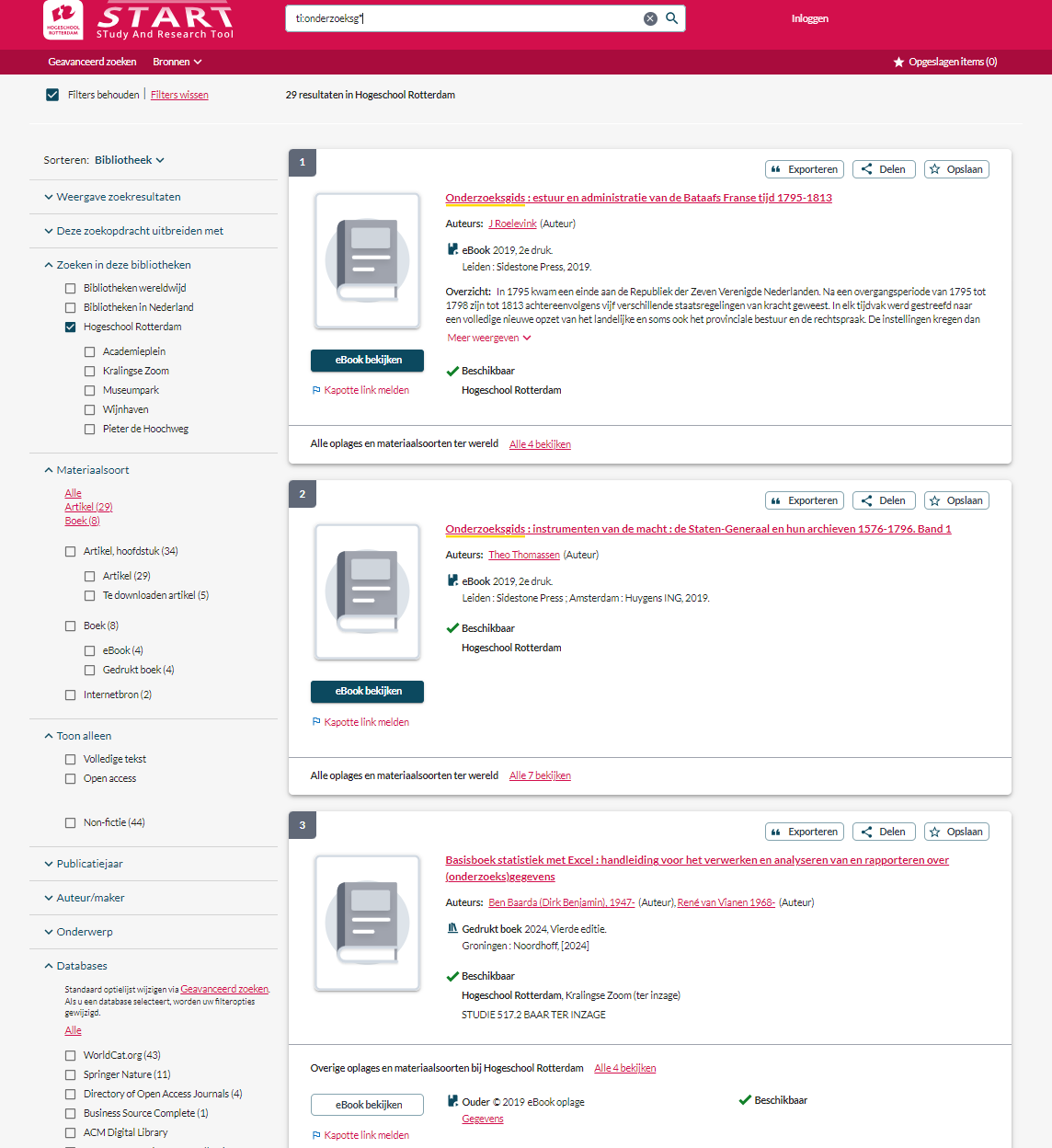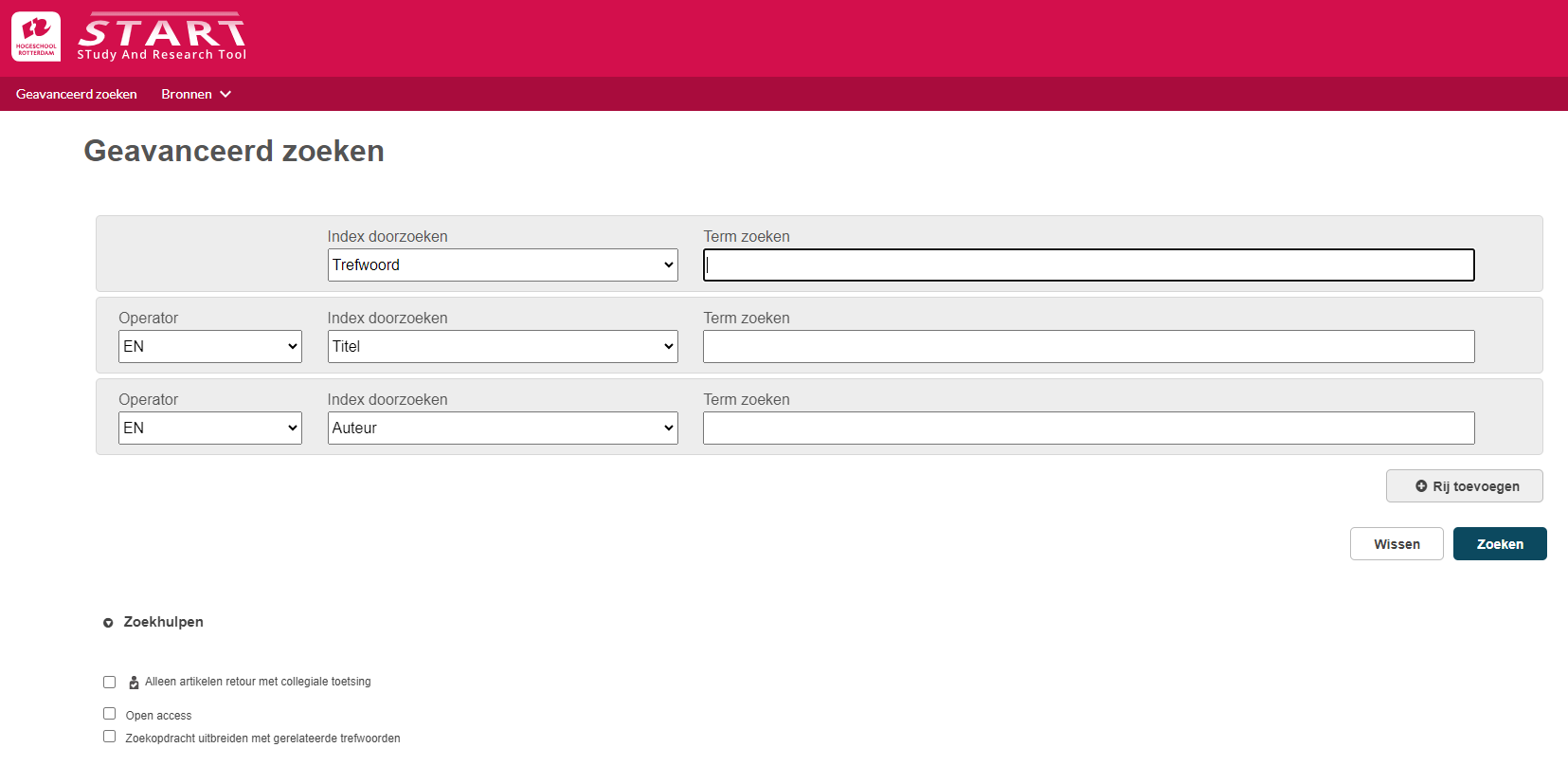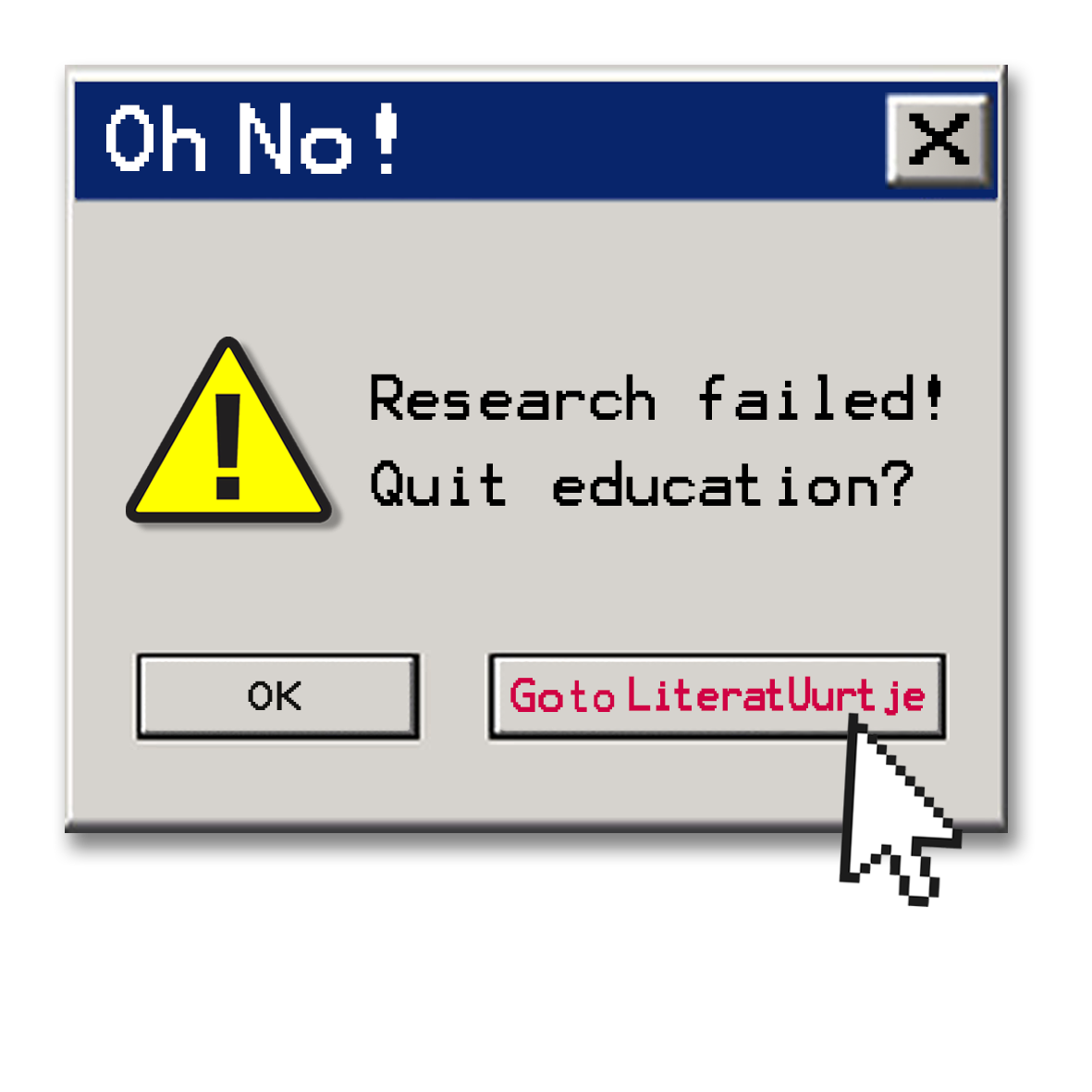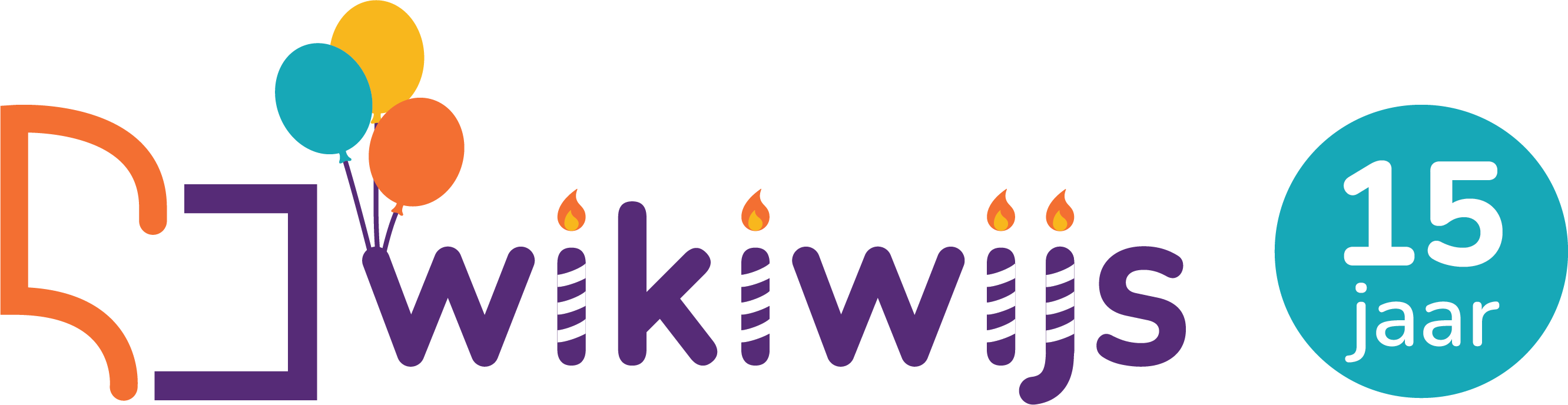Het arrangement Introductie mediatheek Hogeschool Rotterdam is gemaakt met Wikiwijs van Kennisnet. Wikiwijs is hét onderwijsplatform waar je leermiddelen zoekt, maakt en deelt.
- Auteur
- Laatst gewijzigd
- 2024-09-13 15:06:40
- Licentie
-
Dit lesmateriaal is gepubliceerd onder de Creative Commons Naamsvermelding 4.0 Internationale licentie. Dit houdt in dat je onder de voorwaarde van naamsvermelding vrij bent om:
- het werk te delen - te kopiëren, te verspreiden en door te geven via elk medium of bestandsformaat
- het werk te bewerken - te remixen, te veranderen en afgeleide werken te maken
- voor alle doeleinden, inclusief commerciële doeleinden.
Meer informatie over de CC Naamsvermelding 4.0 Internationale licentie.
Aanvullende informatie over dit lesmateriaal
Van dit lesmateriaal is de volgende aanvullende informatie beschikbaar:
- Toelichting
- Na het volgen van deze introductie weet je hoe je optimaal gebruik maakt van de mediatheekfaciliteiten –online en offline- om literatuur/bronnen te zoeken, ben je bekend met het belang van de mediatheek en ben je je ervan bewust om bij de eerstvolgende onderzoeksopdracht van het onderwijs gebruik te maken van de mediatheek.
- Eindgebruiker
- leerling/student
- Moeilijkheidsgraad
- gemiddeld
- Studiebelasting
- 2 uur 0 minuten
- Trefwoorden
- informatievaardigheid
Gebruikte Wikiwijs Arrangementen
Team Informatievaardigheid Hogeschool Rotterdam. (z.d.).
Mediatheekinstructie Hogeschool Rotterdam
https://maken.wikiwijs.nl/164136/Mediatheekinstructie_Hogeschool_Rotterdam